Spis treści
🔖Kluczowe wnioski na wynos:
Aby utworzyć kopię zapasową Palworld, musisz najpierw znaleźć lokalizację pliku zapisu, która zwykle znajduje się pod adresem:
C:\Users\[Twoja nazwa użytkownika]\AppData\Local\Pal\Saved\SaveGames.
Następnie możesz skopiować lub użyć profesjonalnego narzędzia do tworzenia kopii zapasowych, aby zapisać kopię procesu gry pod ścieżką.
- Przegląd gry Palworld
- Utwórz kopię zapasową gry Palworld Zapisz plik na komputerze PC za pomocą narzędzia do tworzenia kopii zapasowych 🔥
- Kopia zapasowa Palworld Zapisz plik poprzez kopiowanie i wklejanie
- Utwórz kopię zapasową pliku zapisu Palworld za pomocą wbudowanej funkcji Steam
- Często zadawane pytania dotyczące kopii zapasowej pliku zapisu Palworld
Od momentu premiery Palworld szybko zyskał popularność w branży gier. Od czasu premiery Palworld cieszy się dużym zainteresowaniem graczy. W ciągu pierwszych sześciu dni wczesnego dostępu sprzedano osiem milionów egzemplarzy, przy ponad dwóch milionach jednoczesnych graczy na Steamie i 7 milionach na Xbox. Palworld jest obecnie drugą najczęściej graną grą wszechczasów.
Na platformie Steam proces gry Palworld zostanie automatycznie zapisany w chmurze Steam, eliminując potrzebę ręcznego zapisywania gry przy każdym wyjściu z niej. Jednak Steam Cloud nie jest tak bezpieczny, jak mogłoby się wydawać, ponieważ wielu graczy skarżyło się ostatnio w Społeczności Steam na okazjonalną utratę danych. Wyobraź sobie, że następnym razem włączasz komputer i okazuje się, że wszystkie zapisane gry zniknęły, co jest niezwykle frustrujące. Kopia zapasowa zapisów gier Palworld jest wymagana i ważna.
W tym poście omówiono trzy możliwe metody tworzenia kopii zapasowych plików zapisu Palworld , odczytu Keppa i utrzymywania bezpieczeństwa danych gry.

Przegląd gry Palworld
Palworld to gra oparta na Pokemonach dla jednego i wielu graczy, opracowana i opublikowana przez Pockerpair, która jest dostępna na konsolach Steam i Xbox. Jest to gra o przetrwaniu w otwartym świecie, która pozwala graczom odkrywać świat pełen tajemniczych stworzeń zwanych Pal. Możesz używać swojego Pal do walki, budowania, pracy, farmy itp., zgodnie z instrukcjami.
Niektórzy gracze używają nawet urządzeń elektroencefalograficznych (EEG) do tworzenia przedmiotów, walki, skakania i chwytania Pala, korzystając z kilku poleceń werbalnych, żyroskopów i czujników śledzenia ruchu gałek ocznych. Dzięki temu gra jest bogatsza i ma więcej możliwości. Nie można zaprzeczyć, że ta gra rzeczywiście stworzyła wiele niesamowitych cudów w historii gier w ostatnich latach, a także zapewniła wielu graczom ekscytujące wrażenia z gry.
Zanim zagłębisz się w konkretny przewodnik dotyczący tworzenia kopii zapasowych, powinieneś dobrze zrozumieć lokalizację pliku zapisu Palworld na różnych urządzeniach:
- 🖥️ Komputer z systemem Windows: C:\Users\[Twoja nazwa użytkownika]\AppData\Local\Pal\Saved\SaveGames
- 🕹️ Steam: %USERPROFILE%/AppData/Local/Pal/Saved/SaveGame
- 🎮 Xbox: C:\Users\[Twoja nazwa użytkownika]\AppData\Packages\PocketpairInc.Palworld_ad4psfrxyesvt\ SystemAppData\wgs
Teraz czytajmy dalej i wybierzmy odpowiednią metodę tworzenia kopii zapasowych plików zapisanych gier Palworld. Tekst wyjaśnia trzy sposoby: użycie profesjonalnego narzędzia do tworzenia kopii zapasowych (EaseUS Todo Backup), ręczne kopiowanie i wklejanie lub korzystanie z wbudowanej funkcji tworzenia kopii zapasowych Steam.
Czy post jest pomocny? Udostępnij to na swoim Twitterze lub Facebooku, aby pomóc swoim członkom drużyny w tworzeniu kopii zapasowych zapisanych gier!
Utwórz kopię zapasową gry Palworld Zapisz plik na komputerze PC za pomocą narzędzia do tworzenia kopii zapasowych
Załóżmy, że potrzebujesz łatwego i automatycznego rozwiązania do utworzenia kopii zapasowej plików zapisanych gier Palworld. W takim przypadku EaseUS Todo Backup Free jest idealną opcją, automatycznie zapisując pliki gry dzięki funkcji zaplanowanego tworzenia kopii zapasowych . Jedną z wielkich zalet korzystania z tej metody jest możliwość jednoczesnego wykonywania wielu kopii zapasowych gier, bez przerywania procesu gry.
Jest to wszechstronne oprogramowanie do tworzenia kopii zapasowych i przywracania danych, które umożliwia tworzenie kopii zapasowych plików gier za pomocą kilku prostych kliknięć. Co więcej, tworzy również kopie zapasowe systemów. dysków, partycji i danych aplikacji. Dzięki solidnym funkcjom, takim jak różnicowa i przyrostowa kopia zapasowa, pomaga tworzyć kopie zapasowe zapisanych gier komputerowych , a także oszczędzać miejsce na dysku. Posiada funkcję synchronizacji plików, dzięki której możesz synchronizować dane gry z urządzeniem zewnętrznym, aby móc grać w grę na innych urządzeniach, kiedy tylko chcesz.
Pobierz i postępuj zgodnie z poniższymi instrukcjami, aby teraz utworzyć kopię zapasową Palworld!
Krok 1. Pobierz i uruchom EaseUS Todo Backup na komputerze z systemem Windows i kliknij Utwórz kopię zapasową .
Krok 2. Kliknij Wybierz zawartość kopii zapasowej > Opcje pliku i wybierz folder z zapisami, którego kopię zapasową chcesz utworzyć, zgodnie z lokalizacją pliku gry.

Krok 3. Naciśnij przycisk Opcje > Schemat kopii zapasowej , aby ustawić własny cykl tworzenia kopii zapasowych z typem przyrostowej kopii zapasowej .

Krok 4. Wybierz ścieżkę przechowywania kopii zapasowej z dysku lokalnego, bezpłatnej chmury EaseUS, NAS lub Security Zone. Następnie kliknij przycisk „ Utwórz kopię zapasową teraz ”, aby rozpocząć zadanie tworzenia kopii zapasowej już teraz.
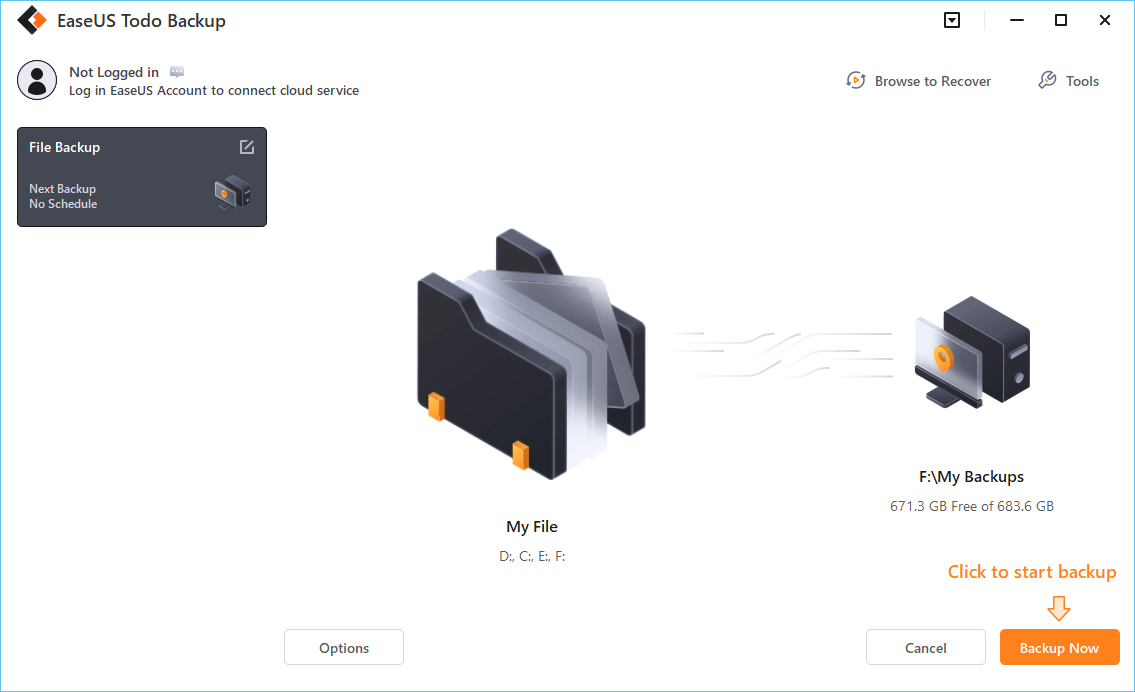
Czy post jest pomocny? Udostępnij to na swoim Twitterze lub Facebooku, aby pomóc swoim członkom drużyny w tworzeniu kopii zapasowych zapisanych gier!
Kopia zapasowa Palworld Zapisz plik poprzez kopiowanie i wklejanie
Innym bezpośrednim i tradycyjnym sposobem utworzenia kopii zapasowej gry jest ręczne kopiowanie i wklejanie. Jednak ten sposób nie jest pierwszym wyborem, ponieważ jest bardzo czasochłonny, szczególnie w przypadku gier o tak dużej pojemności. Musisz ręcznie wybrać pliki gry, a następnie przenieść je do lokalizacji kopii zapasowej. Ale jeśli masz wystarczająco dużo czasu i energii, ten sposób jest dostępny tutaj:
Krok 1. Znajdź konkretną lokalizację pliku zapisu Palworld na swoim urządzeniu (komputer, Xbox lub Steam).
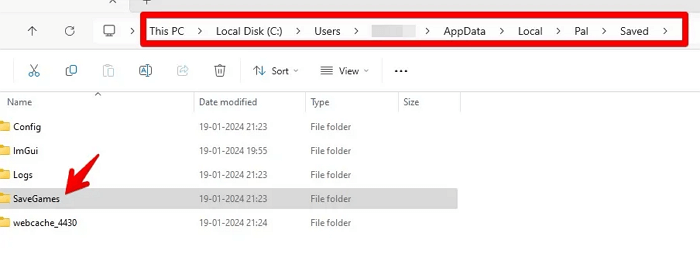
Krok 2. Wybierz folder „ SaveGmaes ”, kliknij go prawym przyciskiem myszy i kliknij Kopiuj .
Krok 3. Przejdź do docelowej lokalizacji, w której chcesz zapisać kopię zapasową.
Krok 4. Kliknij prawym przyciskiem myszy czarne miejsce i wybierz Wklej .
Uwaga: w ten sposób musisz wykonać kopię zapasową za każdym razem, gdy zakończysz proces gry.
Utwórz kopię zapasową pliku zapisu Palworld za pomocą wbudowanej funkcji Steam
Steam ma również wbudowaną funkcję tworzenia kopii zapasowych i przywracania, której można używać do każdorazowego tworzenia kopii zapasowej pojedynczej gry. Działa skutecznie, wykonując następujące kroki:
Krok 1 . Zainstaluj Palworld na swoim Steamie, kliknij przycisk Steam i wybierz Kopie zapasowe i przywracanie gier .
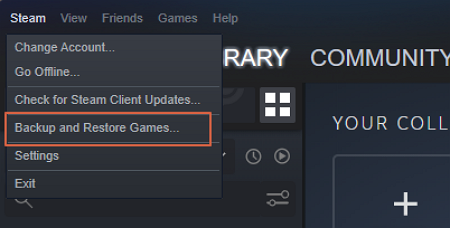
Krok 2 . Wybierz opcję Utwórz kopię zapasową aktualnie zainstalowanych programów i wybierz Dalej .
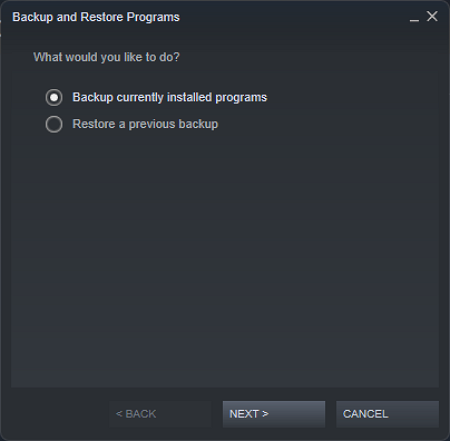
Krok 3 . Wybierz i zaznacz Pal i kliknij Dalej .
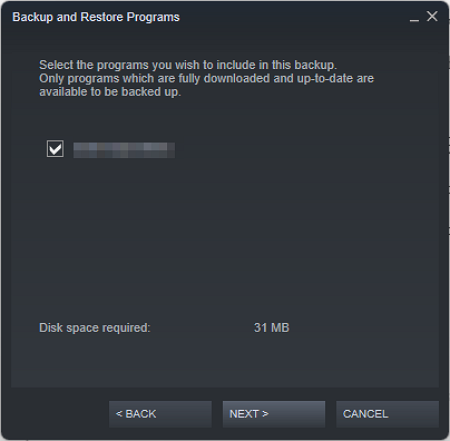
Krok 4 . Możesz wykonać kopię zapasową Palworld na lokalnym lub zewnętrznym dysku twardym.
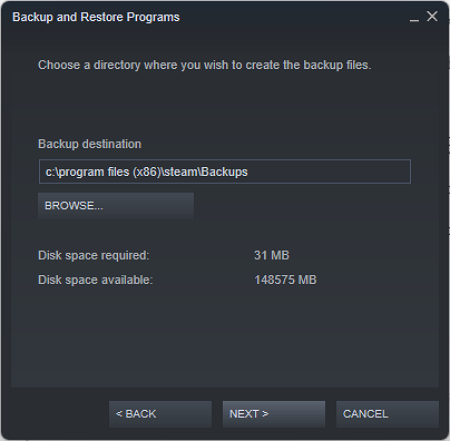
Krok 5 . Po zakończeniu procesu tworzenia kopii zapasowej możesz kliknąć Zakończ .
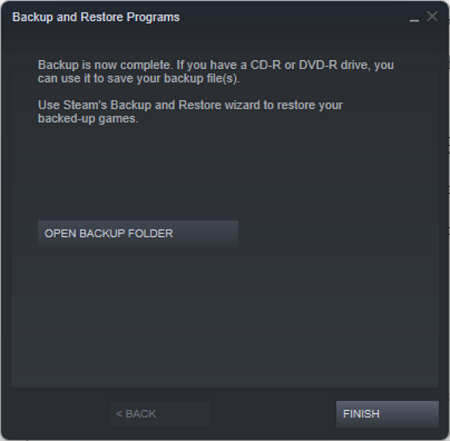
📖 Możesz być zainteresowany: Finały Zapisz lokalizację pliku | Lokalizacja pliku GTA V
Podsumować
Tutaj chodzi o tworzenie kopii zapasowych plików zapisanych gier Palworld. Będąc hitową grą akcji, gracze mogą cieszyć się fantastycznym światem gry i odkrywać różne doświadczenia w grach. Ale nie zapomnij wykonać kopii zapasowej plików zapisu Palworld i zapisać proces gry w nienaruszonym stanie. EaseUS Todo Backup to świetny pomocnik w zapewnieniu bezpieczeństwa danych gier. Pobierz i wypróbuj, a nie zawiedziesz się.
Często zadawane pytania dotyczące kopii zapasowej pliku zapisu Palworld
1. Czy stracę zapisane stany gry, jeśli odinstaluję Steam?
Ogólnie rzecz biorąc, nie, ponieważ Steam ma swoją chmurę, która będzie przechowywać w niej wszystkie procesy gry. Nawet jeśli odinstalujesz aplikację Steam, dane gry pozostaną zapisane w nienaruszonym stanie. Jednak ostatnio Steam Cloud bardzo narzekał na swoją niestabilność, a niektórzy użytkownicy ucierpieli z powodu utraty danych gry. Jeśli chcesz zachować bezpieczeństwo zapisanych gier, najlepiej na wszelki wypadek utworzyć kopię zapasową na swoim komputerze.
2. Jak przywrócić grę Steam z kopii zapasowej?
Aby przywrócić kopię zapasową gry na Steamie, możesz wykonać następujące kroki:
- Uruchom Steam i zaloguj się na swoje konto.
- Kliknij Steam w lewym górnym rogu i wybierz Kopia zapasowa i przywracanie Kopia zapasowa gry > Przywróć poprzednią kopię zapasową .
- Znajdź pliki kopii zapasowej i kliknij DALEJ> .
- Poczekaj, aż Steam przywróci grę.
Powiązane artykuły
-
Dysk odzyskiwania systemu bramy — jak pobrać i utworzyć🥇
![author icon]() Arek/2023/10/21
Arek/2023/10/21
-
Jak synchronizować foldery między dyskami w systemie Windows 11/10/8/7
![author icon]() Arek/2024/03/20
Arek/2024/03/20
-
Jak wykonać kopię zapasową systemu Windows Server 2016 na zewnętrznym dysku twardym
![author icon]() Arek/2023/11/07
Arek/2023/11/07
-
2 najlepsze sposoby przeniesienia systemu operacyjnego z laptopa na komputer stacjonarny🔥
![author icon]() Arek/2023/10/10
Arek/2023/10/10